No todo Zoom Las reuniones se programan con antelación. Por lo tanto, es posible que se encuentre en una situación en la que necesite invitar a alguien a una reunión que ya está en curso. Afortunadamente, Zoom te permite invitar a personas a reuniones antes y después de sus horas de inicio.
Contenido
- Cómo enviar una invitación de Zoom antes de una reunión en una PC o Mac
- Cómo enviar una invitación de Zoom antes de una reunión en un teléfono
- Cómo enviar una invitación de Zoom para una reunión en curso en una PC o Mac
- Cómo enviar una invitación de Zoom para una reunión en curso en un teléfono
Ya sea que necesite enviar invitaciones a reuniones de Zoom con semanas de anticipación o después de que comience la reunión, lo tenemos cubierto. A continuación, le mostraremos cómo enviar invitaciones a reuniones de Zoom a través de la aplicación de escritorio de Zoom o su aplicación móvil.
Vídeos recomendados
Fácil
5 minutos
Una PC o dispositivo móvil
La aplicación móvil o de escritorio de Zoom
Cómo enviar una invitación de Zoom antes de una reunión en una PC o Mac
Si eres usando zoom A través de su aplicación de escritorio, es importante saber que también puede enviar fácilmente invitaciones a su reunión desde esa aplicación. Así es cómo:
Paso 1: Abra la aplicación de escritorio Zoom y programe su reunión como de costumbre. Si su reunión ya está programada, vaya al paso 2.
Paso 2: Una vez que su reunión esté programada, seleccione el Reuniones icono de pestaña en la parte superior de la pantalla. Parece un reloj.
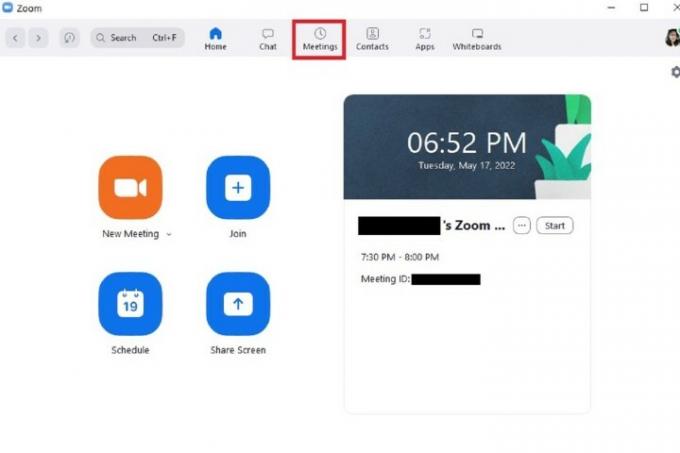
Relacionado
- Cómo desactivar tu cuenta de Instagram (o eliminarla)
- Cómo bloquear personas en Snapchat
- ¿Qué significa el candado en Snapchat?
Paso 3: Su próxima reunión debería aparecer en el lado derecho de la pantalla. Seleccionar Copiar invitación. Al hacerlo, se copiará la invitación a la reunión en el portapapeles.
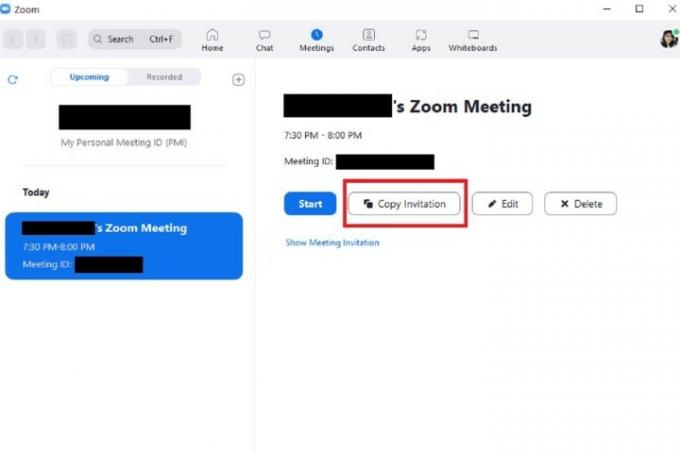
Etapa 4: Desde allí, puede pegar la invitación a su reunión en un correo electrónico, mensaje instantáneo o en cualquier otro lugar donde pueda hacer correr la voz sobre su reunión.
La invitación a la reunión que copió debe contener lo siguiente: una fecha y hora, un enlace para unirse a la reunión de Zoom, una identificación de la reunión y un código de acceso.
Si te parece bien, dale Enviar (o cualquier opción de envío que utilice su cliente de correo electrónico o aplicación de mensajería).

Cómo enviar una invitación de Zoom antes de una reunión en un teléfono
También puede enviar invitaciones de Zoom antes de una reunión programada a través de la aplicación móvil. Así es cómo:
Paso 1: Abra la aplicación móvil Zoom y programe una reunión si aún no lo ha hecho.
(Sobre el Androide versión de la aplicación: Vale la pena señalar que una vez que seleccione Hecho Para programar una reunión, la aplicación puede abrir automáticamente su aplicación de correo electrónico para configurarle una invitación por correo electrónico escrita previamente. Todo lo que tienes que hacer en este caso es agregar los destinatarios como lo harías normalmente y seleccionar Enviar.)
Paso 2: Una vez que su reunión esté programada, navegue a la pantalla principal llamada Conoce y charla. Luego seleccione el Reuniones icono en la parte inferior de la pantalla. (Este ícono parece un reloj).
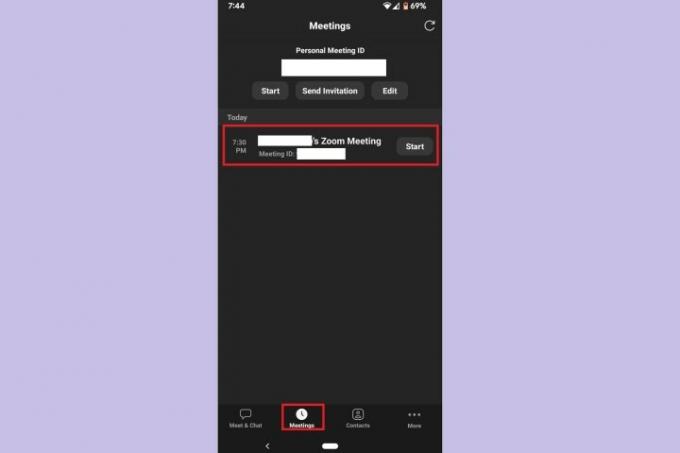
Paso 3: Sobre el Reuniones pantalla, seleccione su próxima reunión.
Etapa 4: Selecciona el Invitar botón.
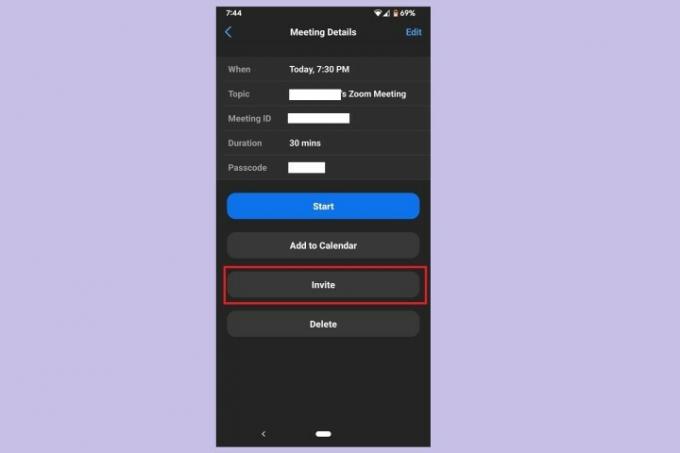
Paso 5: Luego, en el menú que aparece, elija cualquiera de las opciones de invitación disponibles: abrir una aplicación de correo electrónico, abrir una aplicación de mensajería o copiar la invitación a su portapapeles. Una vez que elija una opción, envíe su invitación como lo haría normalmente con un correo electrónico o mensaje de texto.
Si elige copiar la invitación, simplemente péguela en la aplicación de comunicación de su elección y envíe su mensaje como lo haría normalmente.

Cómo enviar una invitación de Zoom para una reunión en curso en una PC o Mac
A veces necesitarás invitar a alguien a una Zoom reunión que ya ha comenzado, especialmente para reuniones improvisadas. Si lo hace, sepa que puede hacerlo en la aplicación de escritorio. Así es cómo:
Paso 1: Mientras está en una reunión en la aplicación de escritorio Zoom, seleccione el Participantes icono en la parte inferior de la pantalla. (Parece que dos personas están paradas una cerca de la otra.)
Paso 2: El Participantes El panel aparecerá en el lado derecho de la pantalla. En la parte inferior de ese panel, seleccione Invitar.
Paso 3: Se le ofrecerán múltiples opciones para invitar personas, pero la opción más fácil y rápida es simplemente seleccionar Copiar enlace de invitación o Copiar invitación.
Estas opciones le permitirán copiar el enlace para unirse a la reunión o la invitación completa a su portapapeles. Una vez copiados, puedes pegarlos en cualquier aplicación de comunicación que quieras usar para enviar tu invitación.
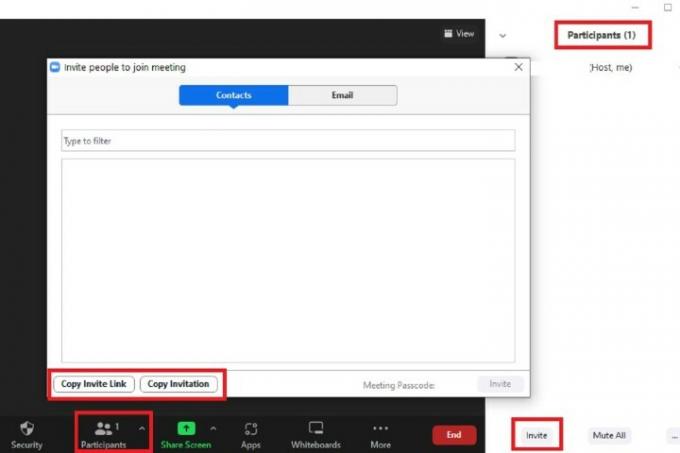
Cómo enviar una invitación de Zoom para una reunión en curso en un teléfono
Del mismo modo, también puedes enviar invitaciones a una reunión de Zoom en curso a través de la aplicación móvil. Aquí se explica cómo hacerlo:
Paso 1: Mientras está en una reunión en la aplicación móvil Zoom, seleccione el Participantes icono en la parte inferior de la pantalla. (Este ícono parece dos personas paradas una al lado de la otra).

Paso 2: Sobre el Participantes pantalla, seleccione el Invitar botón en la esquina inferior izquierda.
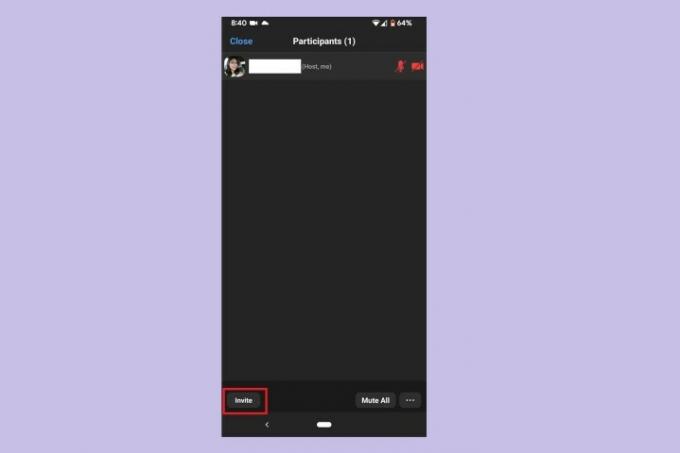
Paso 3: En el menú que aparece, elija una de las cuatro opciones de invitación: abrir una aplicación de mensajería, abrir una aplicación de correo electrónico, invitar a sus contactos de Zoom o copiar un enlace de invitación.
Las dos primeras opciones abrirán automáticamente sus respectivas aplicaciones para enviar una invitación escrita previamente y un enlace a su reunión. Simplemente agregue sus destinatarios y seleccione Enviar.
La tercera opción le permitirá seleccionar contactos de las listas de contactos de su aplicación Zoom existente para enviar invitaciones. Y la cuarta opción te permitirá copiar un enlace de invitación a tu portapapeles para que puedas pegarlo en la aplicación de comunicación que elijas.
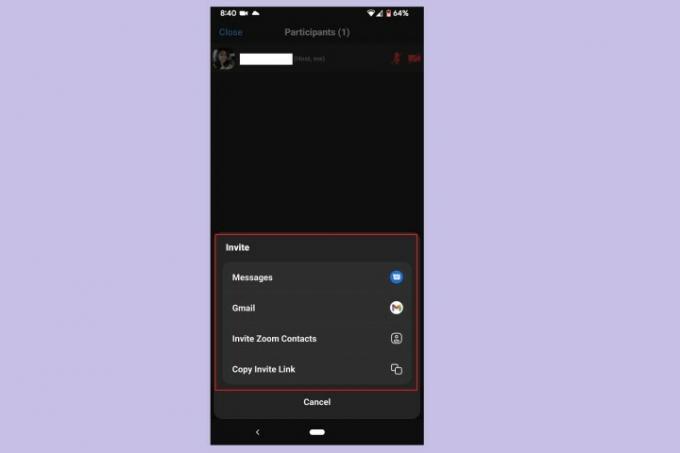
Recomendaciones de los editores
- Cómo configurar tu feed de Facebook para que muestre las publicaciones más recientes
- Cómo realizar una verificación de antecedentes gratuita
- Cómo publicar un corto en YouTube
- Cómo utilizar el cambiador de voz de TikTok
- Cómo eliminar una publicación de BeReal
Mejora tu estilo de vidaDigital Trends ayuda a los lectores a mantenerse al tanto del vertiginoso mundo de la tecnología con las últimas noticias, reseñas divertidas de productos, editoriales interesantes y adelantos únicos.


